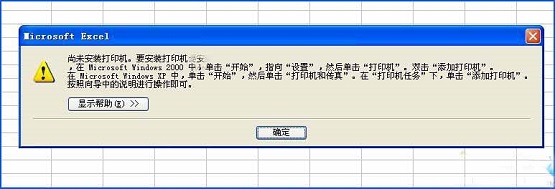
具體如下:
1、依次點擊“開始菜單”→“打印機和傳真”→“添加打印機”。
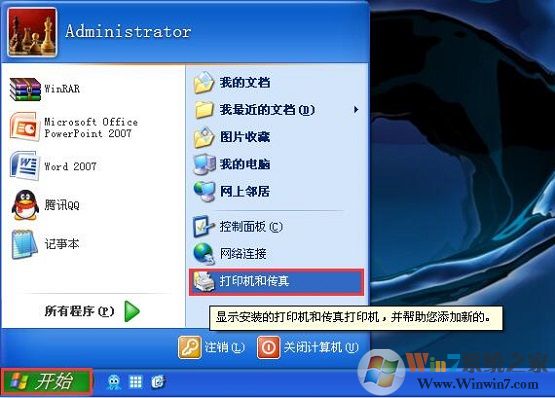
2、在彈出的“添加打印機向導”對話框中,點擊“下一步”。
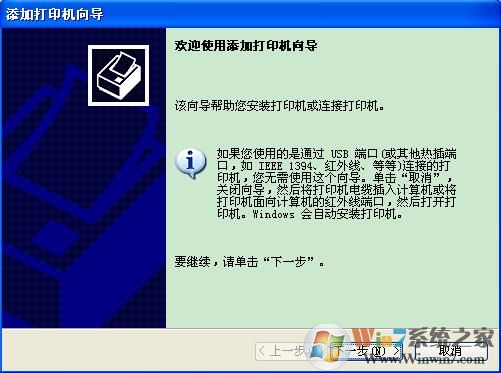
3、在“要使用的打印機的選項:”中選擇“連接到此計算機的本地打印機”,去掉“自動檢測并安裝即插即用打印機”前面的復選框,然后點擊“下一步”。
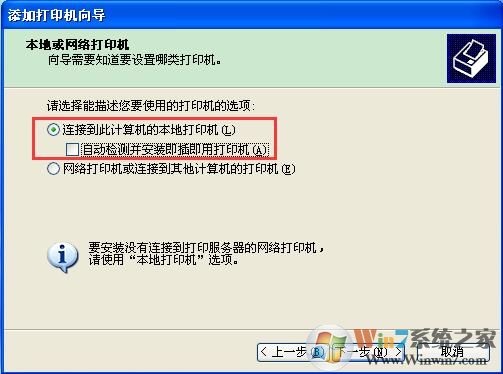
4、在“選擇打印機端口”頁面,保持默認配置不做修改,點擊“下一步”。
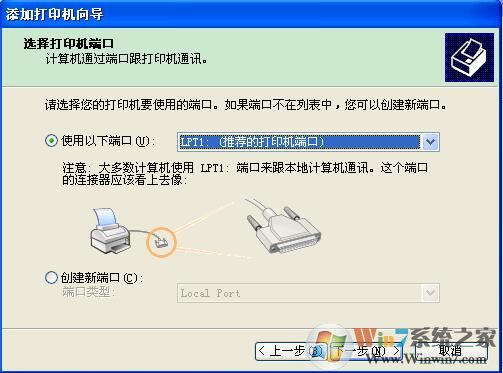
5、在“安裝打印機軟件”頁面,任意選擇一家和任意一款打印機,如果已經選擇可以不做修改,點擊“下一步”。
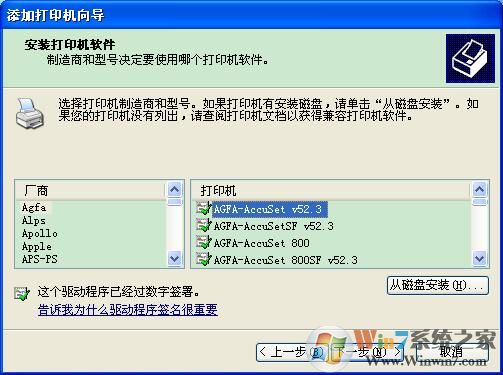
6、打印機名可任意修改,也可保持不變,點擊“下一步”。

7、“打印測試頁”頁面中選擇“否”,不打印測試頁,點擊“下一步”。

8、點擊“完成”按鈕,成功給系統安裝了一臺“虛擬”的打印機。

9、再次在Excel中點擊打印預覽,不再報錯了。
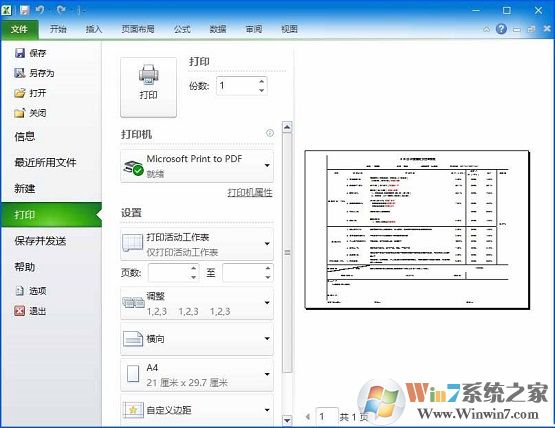
注意事項:
不同的操作系統,步驟和界面略有不同,請根據系統實際操作。
以上就是小編為大家介紹的winXP系統下Excel查看打印預覽提示“尚未安裝打印機”的解決方法了。虛擬打印機的好處是可以為用戶將一些文檔打印成圖片或文件的格式,方便用戶在打印店進行打印。遇到同樣情況的朋友們,可以參考本教程進行解決!